Почему ваши наушники звучат приглушенно? (Решено)
В наушниках звук глухой? Вот окончательное руководство по различным решениям, которые помогут вам исправить приглушенный или искаженный звук в наушниках.
Приглушенные или искаженные звуки могут легко испортить впечатление от прослушивания и заставить вас неустанно искать основную причину проблемы.
Программы для Windows, мобильные приложения, игры - ВСЁ БЕСПЛАТНО, в нашем закрытом телеграмм канале - Подписывайтесь:)
Эти проблемы становятся особенно проблематичными, когда вы используете наушники для рабочей встречи и обнаруживаете, что пропускаете половину обсуждаемой информации из-за ужасного качества звука.
Сегодня мы рассмотрим несколько причин, по которым вы можете слышать приглушенные или искаженные звуки, и способы их устранения.
Что вызывает приглушенный или искаженный звук в наушниках?
Искажения звука в наушниках встречаются чаще, чем вы думаете, и могут проявляться в самых разных формах. Давайте рассмотрим некоторые причины, по которым ваш звук может звучать приглушенно или искаженно.
Поврежденные провода
 Перетертый провод наушников
Перетертый провод наушников
Провода внутри резинового корпуса считаются одним из самых слабых мест наушников. Они также являются одной из наиболее важных частей, поскольку они отвечают за передачу электрического сигнала от источника к динамикам ваших наушников.
Со временем эти провода могут быть легко повреждены из-за натяжения кабеля, ненужного натяжения и неправильного обращения. Поврежденные провода могут быть либо видны (через перетертые провода), либо нет (через внутренние повреждения). Однако оба типа повреждений могут привести к изменениям в работе наушников.
Перегруженные и перегоревшие динамики
Динамики внутри ваших наушников содержат звуковая катушка. Однако эта звуковая катушка в ваших наушниках может работать только с определенным уровнем мощности. Прослушивание наушников на максимальной громкости в течение длительного времени может постепенно ослабить их, что приведет к выходу динамиков из строя.
Если вы беспокоитесь, что ваши динамики взорвались, вы можете проверить их с помощью мультиметра. Для этого отключите динамики и подключите мультиметр к разъему динамика наушников. Динамики в хорошем состоянии будут считывать импеданс равный единице, а взорванные динамики будут считывать бесконечный импеданс.
Проверить это видео узнать, как звучат перегоревшие динамики.
Проблемы с проводным или беспроводным подключением
В проводных наушниках приглушенный звук может быть вызван ненадежным подключением к источнику звука. Если штекер наушников неправильно подключен к аудиопорту, качество звука будет нестабильным.
Для наушников Bluetooth это может быть вызвано несоответствием кодеков.
Кодеки отвечают за сжатие и распаковку звука в формат, который можно передавать через наушники.
Существуют разные виды кодеков Bluetooth, и у каждого есть свои плюсы и минусы. Но для некоторых аудиоустройств выбор кодека ограничен.
Если на аудиоустройстве не используется тот же кодек, что и в наушниках, это может привести к переключению на кодек более низкого уровня, что может повлиять на качество звука. Производительность может быть непредсказуемой из-за различий в используемых кодеках.
Например, устройства Mac предпочитают использовать кодек AAC. Если беспроводное устройство не поддерживает этот кодек, оно автоматически переключится на SBC — самый старый и ненадежный кодек.
Помимо использования кодека, это также может быть просто результатом низкого уровня заряда батареи. Когда в ваших наушниках низкий уровень заряда батареи, им не хватит энергии, чтобы стабильно работать на высочайшем уровне. Это влияет на надежность беспроводного соединения и даже на качество звука.
Испытываете проблемы с Samsung Galaxy Buds со звуком только с одной стороны? Ознакомьтесь с нашим руководством по шести способам их исправления!
Повреждение влаги
 Мокрые наушники
Мокрые наушники
Как и в случае с большей частью электроники, наушники и вода плохо работают вместе. Влага при контакте с электрическими компонентами наушников может привести к необратимому повреждению.
Влага может быть в виде жидкости или любой избыточной влаги в воздухе.
Наушники действительно могут быть водонепроницаемыми, и эта функция становится все более популярной в бытовой электронике. Однако те, которые есть, поставляются с IP-рейтинг. Этот рейтинг определяет, насколько устройство восприимчиво к инородным телам, таким как пыль, грязь и влага.
Хотя наушники могут позиционироваться как водостойкие, рекомендуется проверить, сколько воды наушники действительно могут выдержать, с помощью рейтинга IP. Превышение этого предела может разрушить ваши наушники.
При покупке пары наушников всегда проверяйте рейтинг IP, чтобы точно знать, какой уровень защиты предлагается.
Накопленный мусор
 Грязные и чистые наушники
Грязные и чистые наушники
Инородные тела, такие как пыль, ушная сера и ворсинки, на самом деле могут вызывать накопление внутри наушников. По этой причине рекомендуется время от времени чистить наушники, чтобы убедиться, что на них не скапливаются твердые материалы.
Грязь, скопившуюся внутри точки подключения и динамиков наушников, можно легко удалить сжатым воздухом или аккуратно протереть отсек сухим ватным тампоном.
Способность ваших наушников защищать от физических препятствий также зависит от их рейтинга IP. Наушники с высоким рейтингом IP будут иметь более надежную и герметичную конструкцию по сравнению с наушниками с низким рейтингом IP.
Проблемы с источником звука
Если вышеуказанные проблемы не являются причиной искажения, возможно, проблема связана с источником звука, а не с наушниками.
Чтобы быть уверенным, проверьте свои наушники с другими источниками звука, такими как ноутбук или смартфон, чтобы убедиться, что результаты совпадают.
Что делать, если в наушниках звучит приглушенно: проблемы с наушниками
Теперь, когда вы нашли причину проблемы, вы готовы приступить к реализации решения.
Приведенные ниже решения относятся к проблеме, поэтому не все решения являются гарантированным решением всех проблем.
Для грязных наушников и аудиопорта
Поддержание разъема для наушников в чистоте важно для обеспечения четкого соединения между наушниками и аудиоустройством. Все, что вам нужно, это скрепка и клейкая лента.
- Разверните скрепку так, чтобы она была прямой.
- Оберните клейкой лентой конец выпрямленной скрепки. Убедитесь, что лента закреплена так, чтобы она не отрывалась.
- Аккуратно вставьте скрепку в гнездо и удалите весь мусор.
Прочтите нашу статью, чтобы узнать больше советов о том, как содержать наушники в чистоте.
Из-за плохого проводного соединения
Если соединение по-прежнему нестабильно после очистки разъема для наушников, это может быть вызвано коррозией. Чтобы убрать коррозию внутри домкрата, вам понадобится межзубная зубная щетка и около 70% изопропилового спирта.
- Окуните кисть в 70% изопропиловый спирт, пока она не станет влажной, но не мокрой.
- При выключенном устройстве вставьте щетку в разъем для наушников. Двигайте кисть вверх, вниз и круговыми движениями, чтобы достичь всего.
- Оставьте устройство как минимум на час, чтобы оно полностью высохло.
Чтобы узнать о более сложных шагах, ознакомьтесь с нашей статьей о том, как починить разъем для наушников.
Из-за плохого беспроводного соединения
 Сброс наушников Bose
Сброс наушников Bose
К сожалению, если проблемы со звуком вызваны несовместимостью кодеков, обойти это невозможно. Однако вы можете сначала попробовать сбросить настройки наушников, чтобы посмотреть, поможет ли это решить проблему.
Чтобы перезагрузить наушники, вам обычно просто нужно удерживать кнопку питания, пока световой индикатор на наушниках не начнет мигать.
Инструкции по сбросу настроек наушников в зависимости от бренда см. в нашей статье о сбросе настроек наушников Bluetooth.
Для поврежденных проводов
Вы можете отремонтировать поврежденные/изношенные провода, используя Формовочный клей Sugru. Это клейкая замазка из силиконовой резины, которую можно использовать для ремонта электрооборудования и многого другого. Поскольку он формуемый, гибкий, прочный и водонепроницаемый, он служит простым, но эффективным средством для ремонта кабелей наушников.
Чтобы отремонтировать изношенные провода наушников, выполните следующие действия:
- Начните с очистки провода изопропиловым спиртом, чтобы удалить пыль, грязь, масло и мусор. Слегка смочите чистую ткань и протрите область начисто. Оставьте сушиться.
- Sugru Mouldable Glue имеет текстуру, похожую на замазку. Раскатайте материал пальцами, чтобы он стал мягче, а затем пальцами оберните его вокруг проволоки. После установки он затвердеет через 30 минут или меньше. В это время у вас есть возможность настроить, если это необходимо.
 Оберните поврежденный провод Sugru
Оберните поврежденный провод Sugru - Поместив на место, оставьте его при комнатной температуре не менее чем на 24 часа, чтобы он окончательно застыл.
Для перегоревших динамиков
Программы для Windows, мобильные приложения, игры - ВСЁ БЕСПЛАТНО, в нашем закрытом телеграмм канале - Подписывайтесь:)
Если ваши динамики в наушниках перегорели, единственный способ исправить их — заменить на новые.
Замена динамика может быть более сложной в зависимости от типа ваших наушников. Если вы не уверены, проконсультируйтесь с экспертом, прежде чем пытаться выполнить исправление.
- Во-первых, если применимо, отсоедините все провода или батареи от наушников. Затем снимите амбушюр с одной стороны наушников.
- Удалите винты, удерживающие динамик на месте. И снимаем сломанные динамики.
- С помощью паяльника отсоединяем провода от сломанного динамика.
- Установите новый динамик и снова подключите соответствующие провода с помощью паяльника.
- Как только все будет на своих местах, повторите описанные выше шаги для другого динамика. Затем проверьте наушники, чтобы убедиться, что все работает должным образом.
От повреждения влагой
Повреждение влагой может легко вызвать широкий спектр проблем с электроникой внутри ваших наушников. К счастью, есть кое-что, что вы можете попробовать и спасти их. Для этого вам понадобится 91% изопропиловый спирт и немного силикагель.
- Слегка смочите ткань 91-процентным изопропиловым спиртом и нанесите ее на участки, соприкасавшиеся с водой, чтобы удалить посторонние предметы.
- Поместите наушники в герметичный контейнер с силикагелем на 12 или более часов, чтобы они высохли.
- Когда наушники высохнут, снимите их и выполните аудиотест.
Как исправить приглушенный звук в наушниках при подключении к ПК с Windows
Приведенные ниже решения предназначены для случаев, когда ваш звук звучит нормально на всех устройствах, кроме компьютеров под управлением Windows.
Просмотрите настройки улучшения звука на компьютере.
Windows по умолчанию позволяет настраивать звук компьютера с помощью улучшений звука. Часто это полезная функция, но эти улучшения звука могут изменить различные характеристики звука вашего компьютера. Иногда это может принести больше вреда, чем пользы.
Улучшения звука, такие как объемный звук и эквалайзеры, могут вызывать искажения, поскольку они изменяют громкость звука и интенсивность частот. Из-за этого они могут не работать одинаково со всеми платформами и динамиками для наушников.
Выполните следующие действия, чтобы отключить любые нежелательные улучшения звука:
- Щелкните правой кнопкой мыши значок динамика на панели задач и выберите «Открыть настройки звука».
 Откройте настройки звука
Откройте настройки звука - Нажмите «Свойства устройства»
 Откройте свойства устройства
Откройте свойства устройства - Нажмите на вкладку «Улучшения», затем «Отключить все звуковые эффекты».
 Отключить все звуковые эффекты.
Отключить все звуковые эффекты.
Проверьте, нет ли проблем с аудиодрайвером.
Если аудиодрайверы на вашем компьютере устарели, вы можете упустить важные исправления совместимости и исправления ошибок. Используйте Центр обновления Windows, чтобы проверить наличие необходимых обновлений.
- Щелкните правой кнопкой мыши кнопку «Пуск» и выберите «Настройки».
 Доступ к настройкам
Доступ к настройкам - Нажмите «Обновление и безопасность».
 Заходим в Центр обновления Windows
Заходим в Центр обновления Windows - Нажмите «Проверить наличие обновлений». Windows проверит наличие ожидающих обновлений, которые необходимо загрузить и установить на ваш компьютер.
 Проверка обновлений
Проверка обновлений
Установите аудио в 24-битный формат
В некоторых случаях изменение формата по умолчанию, в котором Windows обрабатывает звук, может решить проблемы, связанные со звуком.
Переключение на 24-битный формат дает больше места для обработки при воспроизведении звука и лучше подходит для обработки современных аудиоформатов.
- Щелкните правой кнопкой мыши значок динамика на панели задач и выберите «Открыть настройки звука».
 Доступ к настройкам звука
Доступ к настройкам звука - Нажмите «Свойства устройства».
 Переход к свойствам устройства
Переход к свойствам устройства - Нажмите «Дополнительные свойства устройства».
 Доступ к дополнительным свойствам устройства
Доступ к дополнительным свойствам устройства - В новом окне перейдите на вкладку «Дополнительно» и убедитесь, что в раскрывающемся списке выбрано значение «24 бита».
 Переход на 24 бит
Переход на 24 бит
Запустите средство устранения неполадок
Если вышеупомянутые шаги не сработали, вы можете оставить обнаружение проблемы самой Windows.
Вот как получить к нему доступ:
- Щелкните правой кнопкой мыши кнопку «Пуск» и выберите «Настройки».
 Переходим к настройкам Windows
Переходим к настройкам Windows - Нажмите «Обновление и безопасность».
 Доступ к Центру обновления Windows
Доступ к Центру обновления Windows - На левой панели нажмите «Устранение неполадок».
 Доступ к инструментам устранения неполадок
Доступ к инструментам устранения неполадок - Нажмите «Воспроизведение аудио», затем «Запустить средство устранения неполадок» и следуйте инструкциям.
 Запустите средство устранения неполадок со звуком
Запустите средство устранения неполадок со звуком
Как исправить приглушенный звук наушников Bluetooth при подключении к Mac
Как и в случае с Windows, вы можете обнаружить, что ваши наушники нормально работают на всех устройствах, кроме компьютеров Mac. В этом случае ознакомьтесь с этими советами:
Убедитесь, что вы правильно подключены
Если вы используете наушники Bluetooth, убедитесь, что они правильно подключены к вашему Mac.
- Переведите наушники в режим сопряжения Bluetooth.
Некоторые наушники имеют специальную кнопку сопряжения Bluetooth, но для тех, у кого ее нет, попробуйте удерживать кнопку питания, пока световой индикатор на наушниках не начнет мигать.
- На вашем Mac перейдите в меню Apple и выберите «Системные настройки».
 Зайдите в Системные настройки
Зайдите в Системные настройки - Нажмите Bluetooth, затем, если он отключен, нажмите, чтобы включить его.
 Настройки Bluetooth на Mac
Настройки Bluetooth на Mac - При включении в Bluetooth вы увидите, что ваши наушники появятся в разделе «Устройство». Нажмите «Пара». После этого ваши устройства будут сопряжены друг с другом.
Ознакомьтесь с нашим полным руководством по подключению беспроводных наушников Bluetooth к Mac.
Проверьте и остановите все приложения, которые могут использовать ваш микрофон.
Mac по умолчанию пытается использовать аудиокодек AAC с подключенными аудиоустройствами. В некоторых случаях устройства Bluetooth вернутся к использованию кодеков SCO или SBC, качество которых ниже, чем у AAC. Обычно это происходит, когда Mac предполагает, что используется встроенный микрофон ваших наушников.
Чтобы ваш Mac не делал этого, вы можете остановить приложения, использующие микрофон. Для этого выполните следующие действия:
- Перейдите в меню Apple и выберите «Системные настройки».
 Доступ к системным настройкам. (Из: YouTube/HelpCloud)
Доступ к системным настройкам. (Из: YouTube/HelpCloud) - Нажмите «Безопасность и конфиденциальность».
 Проверка безопасности и конфиденциальности. (Из: YouTube/HelpCloud)
Проверка безопасности и конфиденциальности. (Из: YouTube/HelpCloud) - Просмотрите приложения, у которых есть доступ к микрофону, и закройте их.
Попробуйте использовать Зубную фею
Зубная фея — это приложение, которое помогает переключаться между устройствами Apple с помощью наушников. У него также есть функция, которая заставляет ваш Mac использовать предпочтительный кодек AAC вместо любого из двух кодеков, к которым он может вернуться.
- Откройте Зубную фею и выберите свое аудиоустройство.
 Открываем Зубную фею и выбираем устройство. (Из: YouTube/В Технологии)
Открываем Зубную фею и выбираем устройство. (Из: YouTube/В Технологии) - Нажмите «Дополнительно…»
 Доступ к расширенным настройкам. (От: YouTube/At Tech)
Доступ к расширенным настройкам. (От: YouTube/At Tech) - Убедитесь, что «Улучшение качества звука путем отключения аудиовхода с устройства» включено.
Заключение
Никто не любит плохое прослушивание. Надеемся, что одно из этих решений решило проблемы со звуком, с которыми вы сталкивались, и теперь вы можете слушать музыку без каких-либо проблем.
Вам помогло одно из решений, описанных в этой статье? Если вы нашли другой способ решения этих проблем, как вы это сделали? Дайте нам знать в комментариях, мы будем рады услышать об этом!
 Оберните поврежденный провод Sugru
Оберните поврежденный провод Sugru Откройте настройки звука
Откройте настройки звука Откройте свойства устройства
Откройте свойства устройства Отключить все звуковые эффекты.
Отключить все звуковые эффекты. Доступ к настройкам
Доступ к настройкам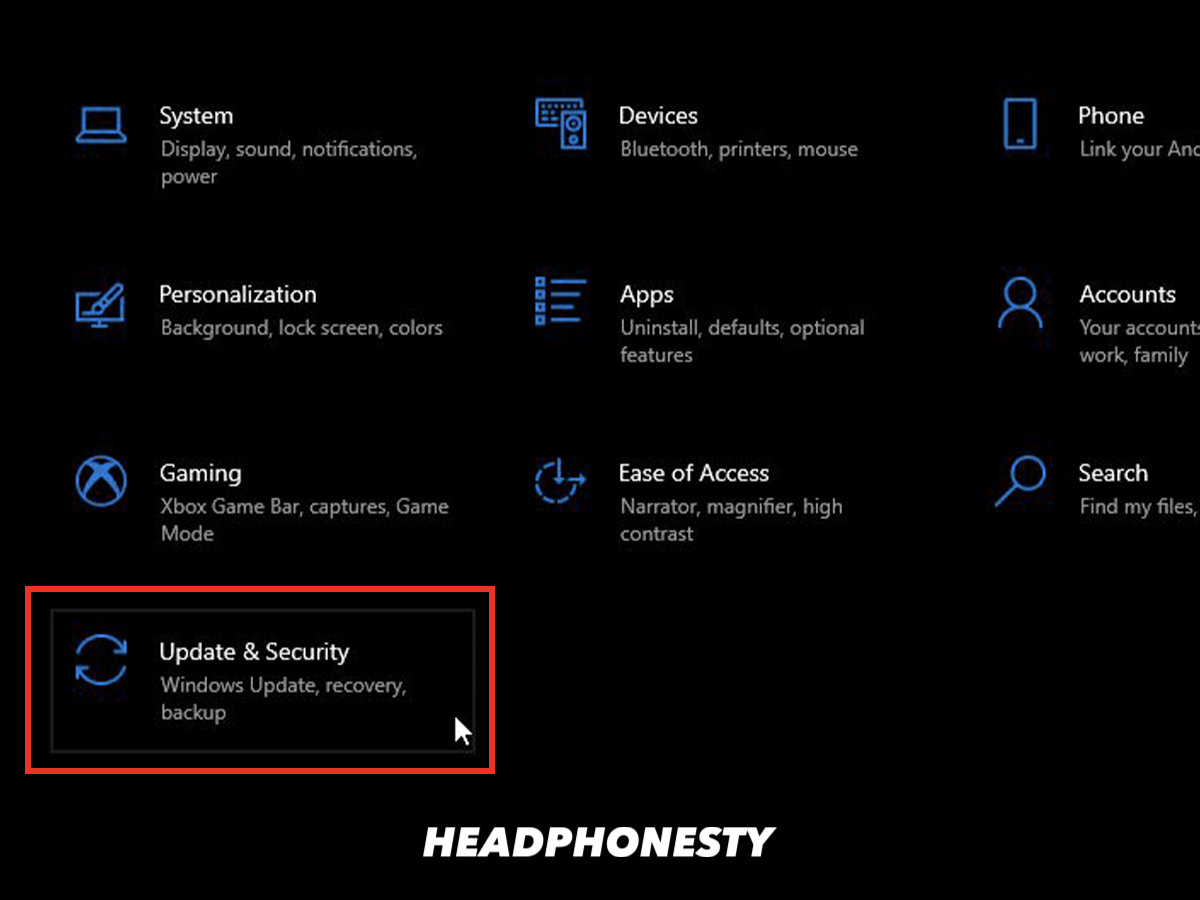 Заходим в Центр обновления Windows
Заходим в Центр обновления Windows Проверка обновлений
Проверка обновлений Доступ к настройкам звука
Доступ к настройкам звука Переход к свойствам устройства
Переход к свойствам устройства Доступ к дополнительным свойствам устройства
Доступ к дополнительным свойствам устройства Переход на 24 бит
Переход на 24 бит Переходим к настройкам Windows
Переходим к настройкам Windows Доступ к Центру обновления Windows
Доступ к Центру обновления Windows Доступ к инструментам устранения неполадок
Доступ к инструментам устранения неполадок Запустите средство устранения неполадок со звуком
Запустите средство устранения неполадок со звуком Зайдите в Системные настройки
Зайдите в Системные настройки Настройки Bluetooth на Mac
Настройки Bluetooth на Mac Доступ к системным настройкам. (Из: YouTube/
Доступ к системным настройкам. (Из: YouTube/ Проверка безопасности и конфиденциальности. (Из: YouTube/HelpCloud)
Проверка безопасности и конфиденциальности. (Из: YouTube/HelpCloud) Открываем Зубную фею и выбираем устройство. (Из: YouTube/
Открываем Зубную фею и выбираем устройство. (Из: YouTube/ Доступ к расширенным настройкам. (От: YouTube/At Tech)
Доступ к расширенным настройкам. (От: YouTube/At Tech)